Kuidas muuta värvipilt visandiks Photoshopis
Autor:
Robert Simon
Loomise Kuupäev:
24 Juunis 2021
Värskenduse Kuupäev:
1 Juuli 2024

Sisu
- etappidel
- 1. osa Kujutise saamine
- 2. osa Lisage varjud
- 3. osa Muutke pilt valgeks ja mustaks
- 4. osa Lisage rõhutatud read
- 5. osa Lisage lihtsad read
- 6. osa Paberiefekti katte lisamine
Siit saate teada, kuidas muuta värvipilt visandiks Adobe Photoshopiga.
etappidel
1. osa Kujutise saamine
-
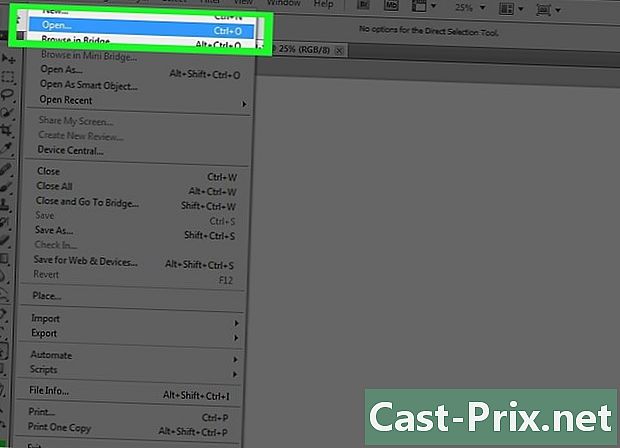
Avage pilt Photoshopis. Selleks topeltklõpsake sinist ikooni, millel on kiri PS. Seejärel klõpsake nuppu fail valige menüüribal (Photoshopi akna ülaosas) Ava ... siis vali pilt.- Põhipildid, millel on kõrge kontrastsus, võimaldavad saada realistlikuma efekti.
-
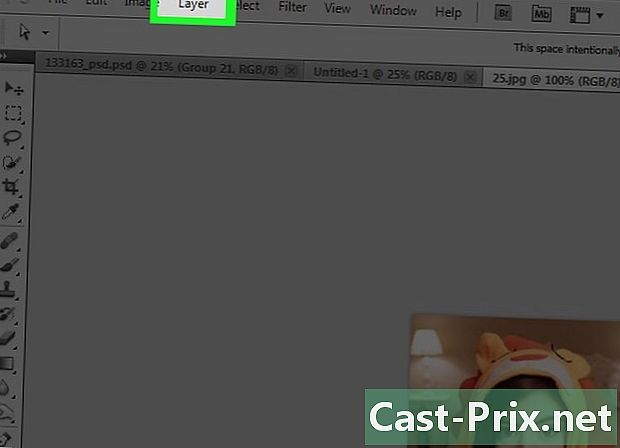
Klõpsake nuppu kiht menüüribal. -
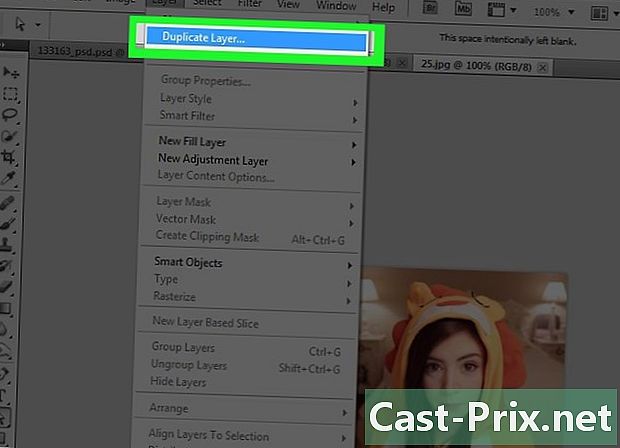
Klõpsake nuppu Kopeeri kiht ... rippmenüüst. Seejärel vajutage nuppu OK.
2. osa Lisage varjud
-
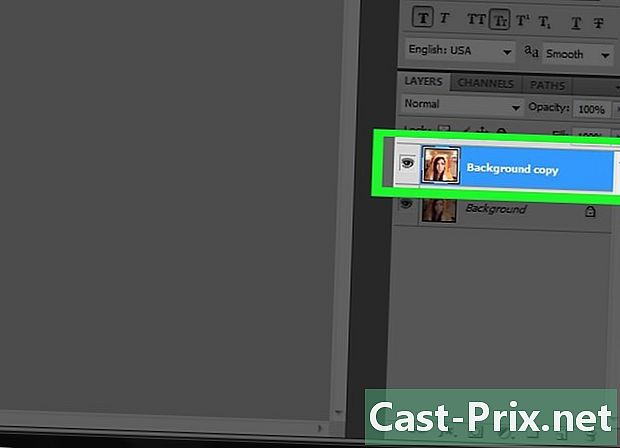
valima Kopeeri taust. Selle üksuse leiate jaotisest kihid mis asub Photoshopi aknast paremal. -

Klõpsake nuppu pilt menüüribal. -
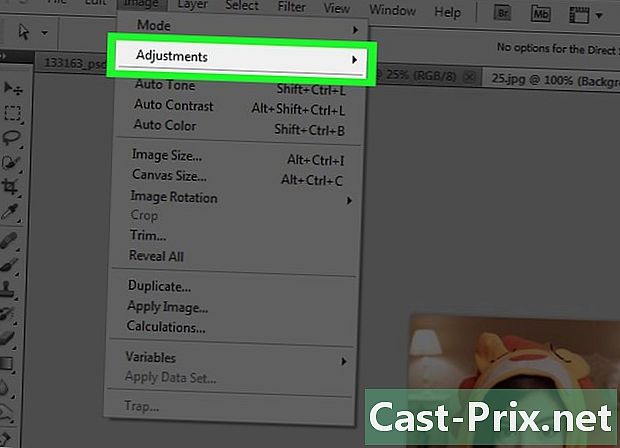
valima seaded rippmenüüst. -
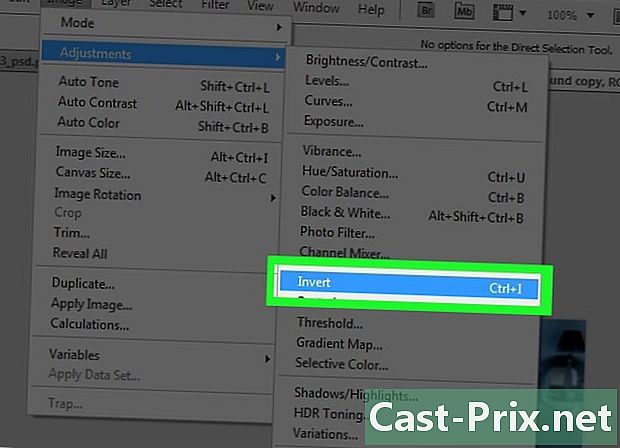
Seejärel klõpsake nuppu negatiivne. -
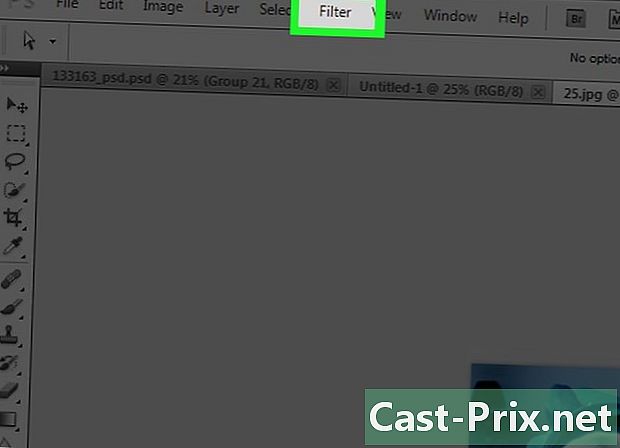
Klõpsake nuppu filter menüüribal. -

Klõpsake nuppu Teisendamine dünaamiliste filtrite jaoks. Seejärel klõpsake nuppu OK. -
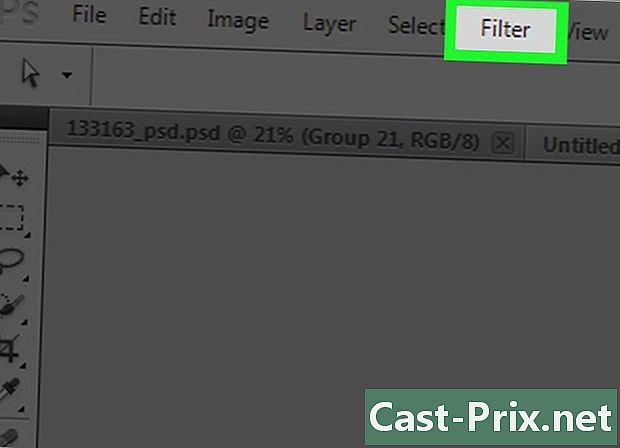
Klõpsake uuesti filter menüüribal. -
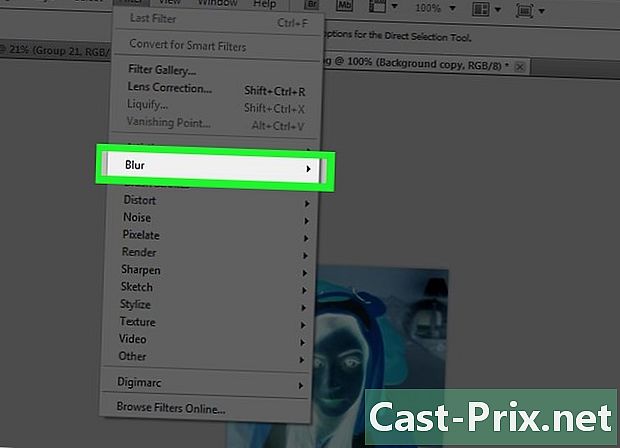
Klõpsake nuppu leevendamine rippmenüüst. -

valima Gaussi hägusus .... -
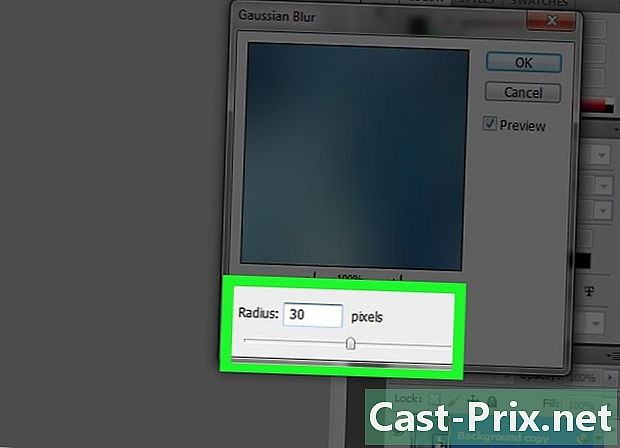
Tule 30 põllul kiir ja klõpsake nuppu korras. -
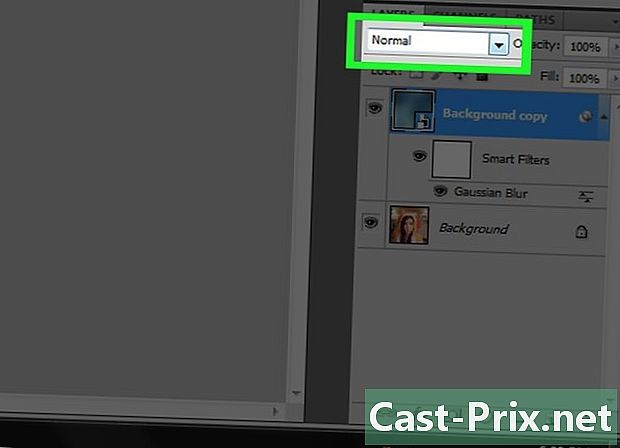
Klõpsake rippmenüüd normaalne jaotises kihid. -

valima Värvitihedus -.
3. osa Muutke pilt valgeks ja mustaks
-
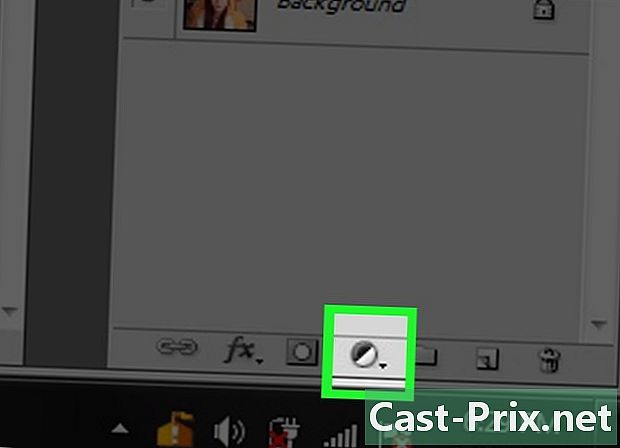
Klõpsake suvandil Looge täitmis- või reguleerimiskiht. See on poolenisti täidetud ringi ikoon, mis asub jaotise allosas kihid. -
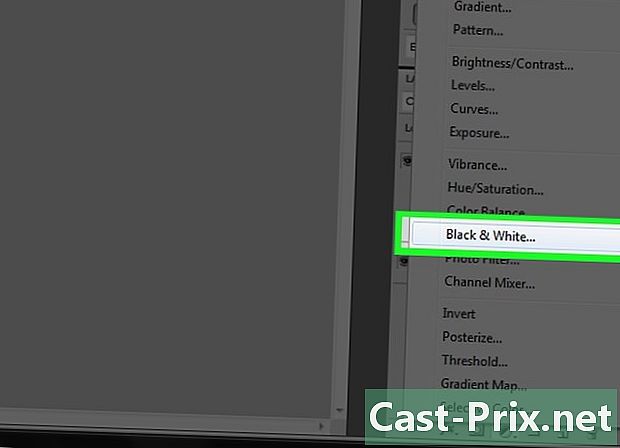
valima Must ja valge .... -
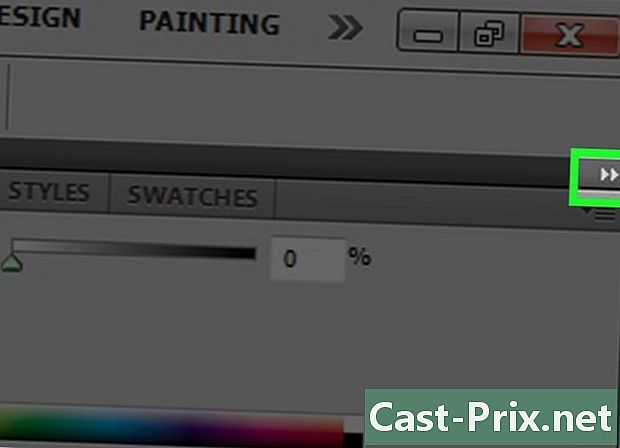
Klõpsake dialoogiboksi paremas ülanurgas nuppu ⏩. See toiming sulgeb kuvatava paneeli. -
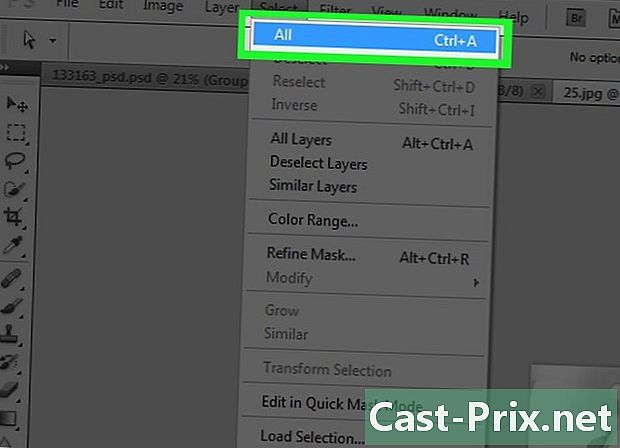
Klõpsake nuppu valik menüüribal. Seejärel klõpsake nuppu Vali kõik. -
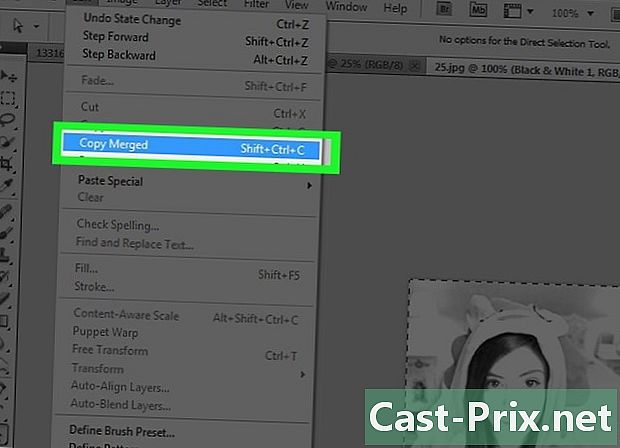
Klõpsake nuppu väljaanne menüüribal. Seejärel valige Kopeeri koos ühendamisega. -
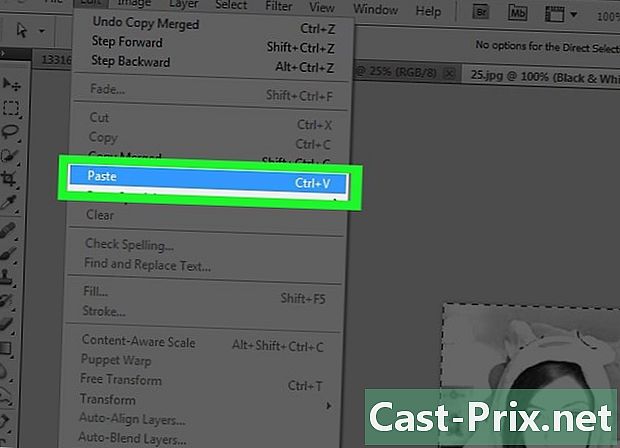
Klõpsake nuppu väljaanne. Seejärel klõpsake käsku Kleebi.
4. osa Lisage rõhutatud read
-
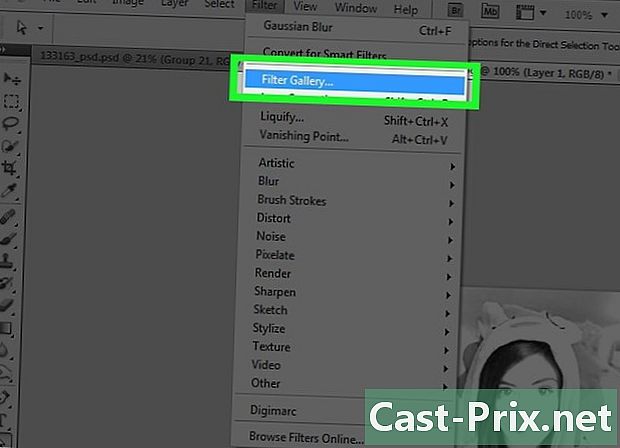
Klõpsake nuppu filter menüüribal. Seejärel klõpsake filtrigalerii ... -

Klõpsake kausta esteetiline. -
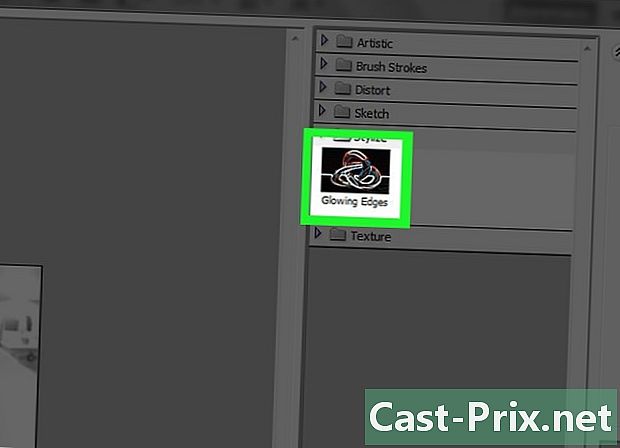
valima Hele kontuur. -

Liigutage suvandiliugurit paksus vasakule. See funktsioon asub aknast paremal. -
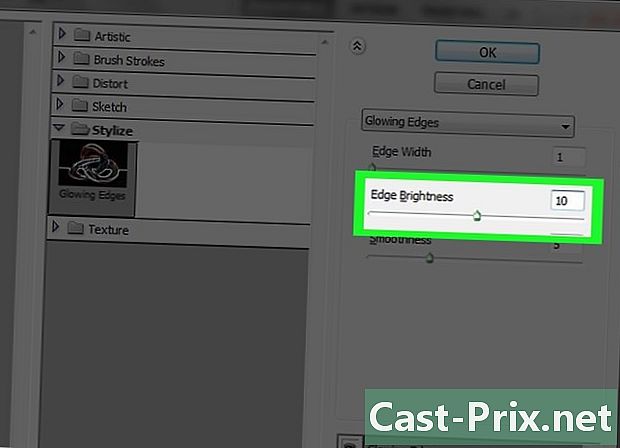
Liigutage kursorit heledus keskel. -
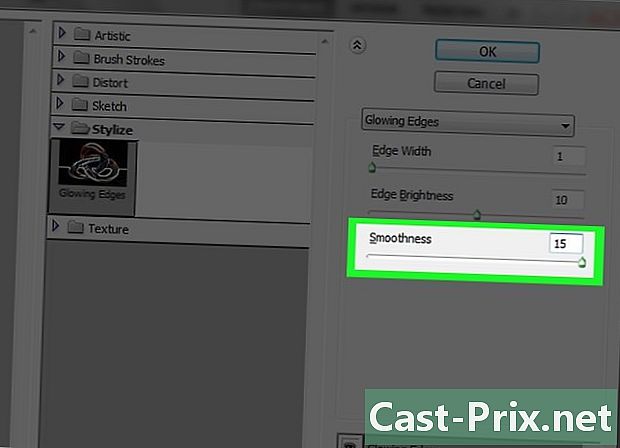
Liigutage kursorit sile paremale. -
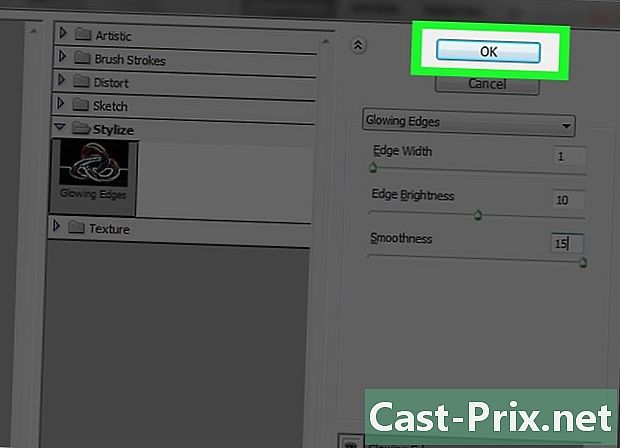
Klõpsake nuppu korras. -
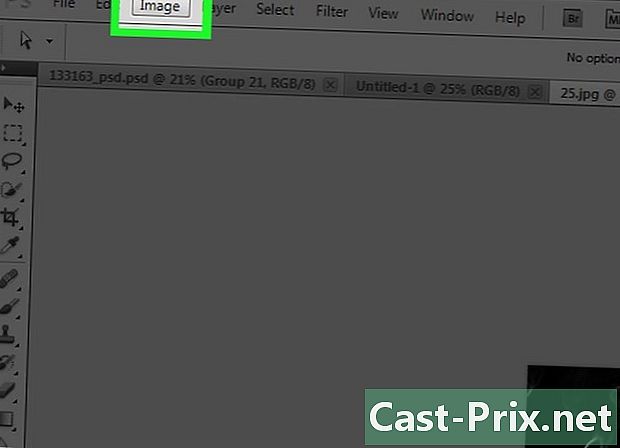
Klõpsake nuppu pilt menüüribal. -
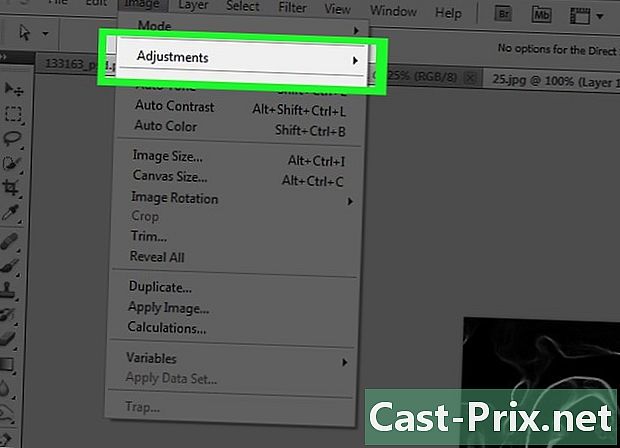
valima seaded rippmenüüst. -
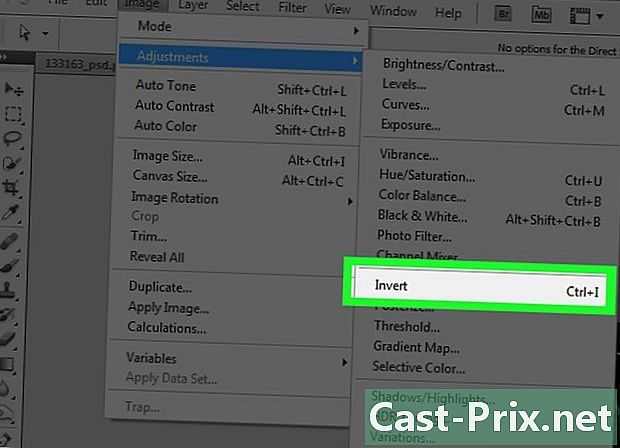
Klõpsake nuppu negatiivne. -
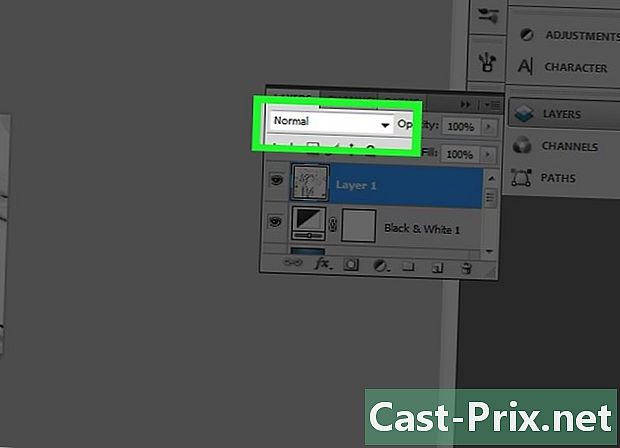
Klõpsake rippmenüüd normaalne jaotises kihid. -

Klõpsake nuppu toode. -
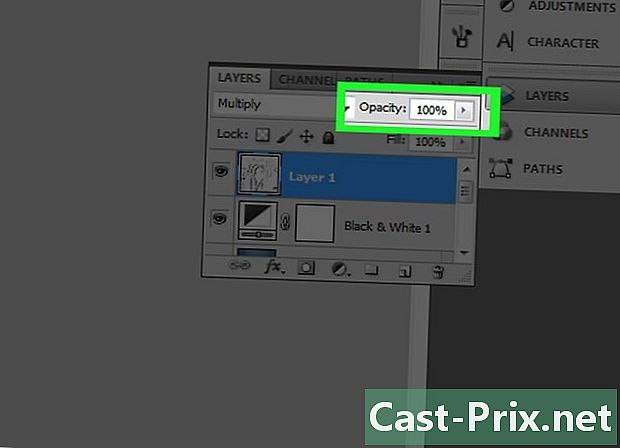
Seejärel klõpsake nuppu läbipaistmatus. See funktsioon asub jaotise paremas ülanurgas kihid. -
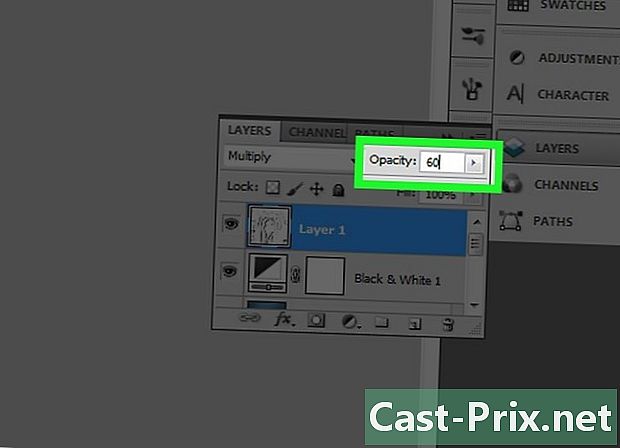
Seadke läbipaistmatus 60% -ni.
5. osa Lisage lihtsad read
-
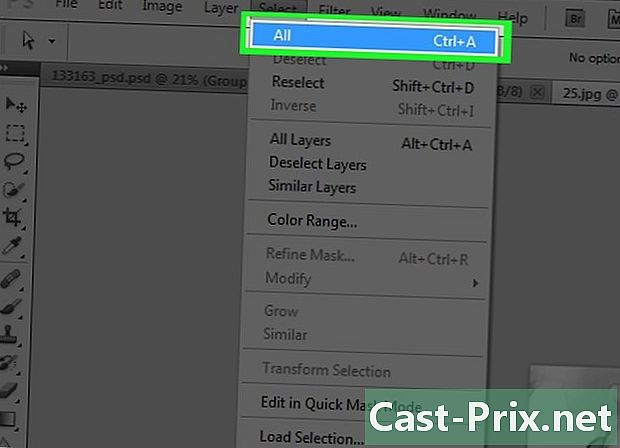
Klõpsake nuppu valik menüüribal. Seejärel klõpsake nuppu Vali kõik. -

Klõpsake nuppu väljaanne menüüribal. Seejärel valige Kopeeri koos ühendamisega. -

Klõpsake nuppu väljaanne menüüribal. Seejärel klõpsake käsku Kleebi. -
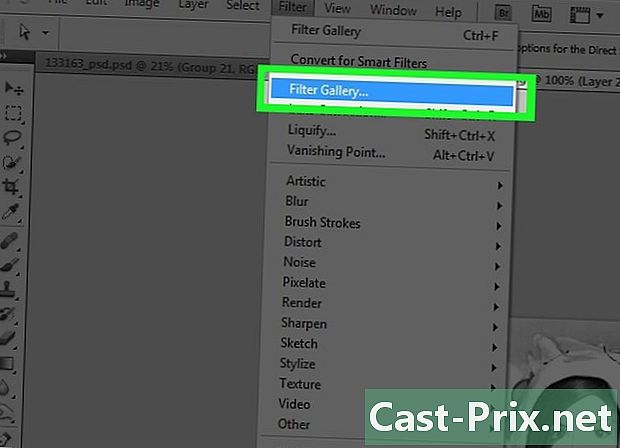
Klõpsake nuppu filter menüüribal. Seejärel klõpsake nuppu Filtreeri galerii ....- Veenduge kindlasti ära tee valige funktsioon Filtreeri galerii mis asub rippmenüü esimeses positsioonis filter, vastasel juhul rakendab see uuesti filtri, millest just kasutasite Filtreeri galerii ...
-
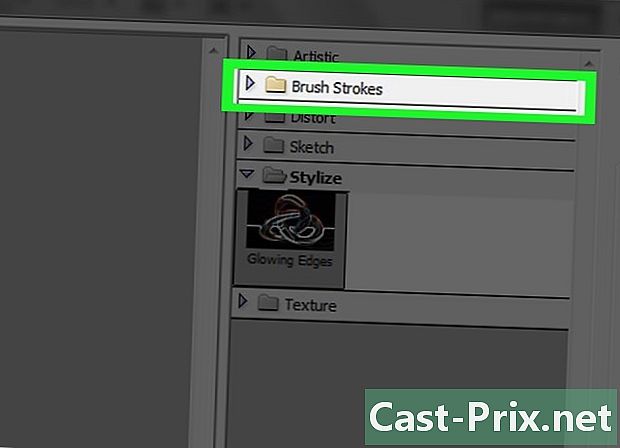
Klõpsake kausta kontuure. -

Klõpsake nuppu Sumi-e. -

Seadke kontuurid. Pangepaksus 3-st surve kahest ja Seevastu kohta 2. -
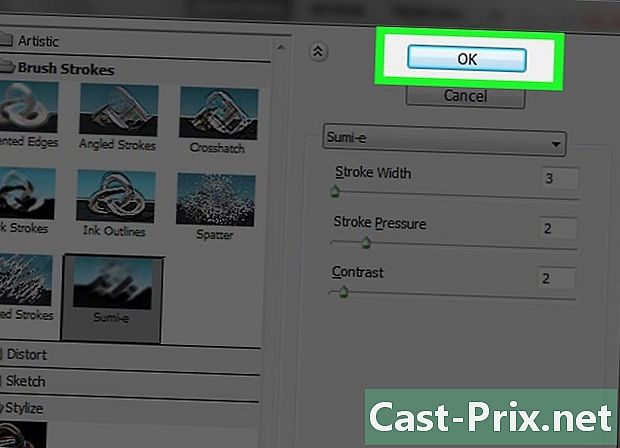
Klõpsake nuppu korras. -

Klõpsake rippmenüüd normaalne jaotises kihid. -

Klõpsake nuppu toode. -

Seejärel klõpsake nuppu läbipaistmatus. See funktsioon asub jaotise paremas ülanurgas kihid. -
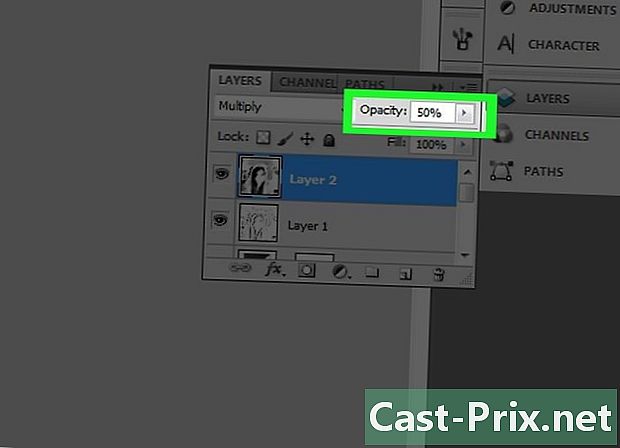
Seadke läbipaistmatus 50% -ni.
6. osa Paberiefekti katte lisamine
-

Klõpsake nuppu kiht menüüribal. -
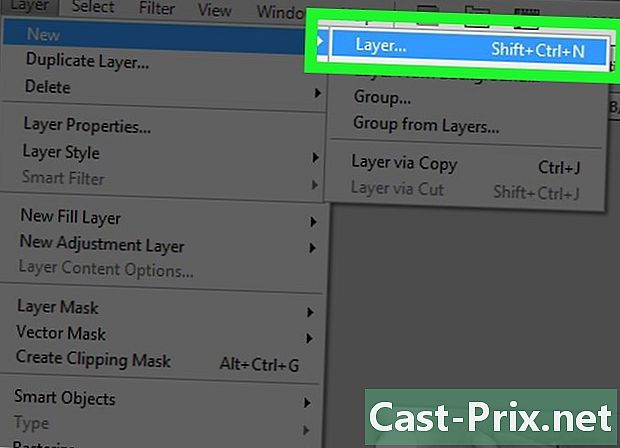
Klõpsake nuppu New ... rippmenüüst. Seejärel klõpsake Layer .... -

valima toode. Teil on võimalus see funktsioon valida rippmenüüst Suvandid viis. -

Klõpsake nuppu korras. -

Vajutage Ctrl+tagastamine (PC) või ⌘+eemalda (Mac). See käsk täidab kihi valge taustavärviga. -
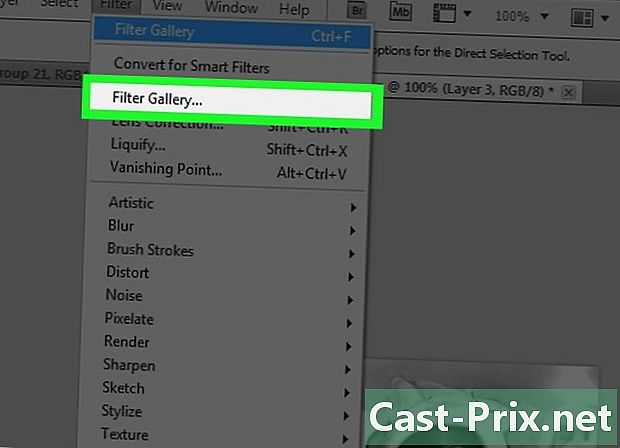
Klõpsake nuppu filter menüüribal. Seejärel valige Filtreeri galerii ....- Veenduge kindlasti ära tee valige funktsioon Filtreeri galerii mis asub rippmenüü esimeses positsioonis filter, vastasel juhul rakendab see uuesti filtri, millest just kasutasite Filtreeri galerii ...
-
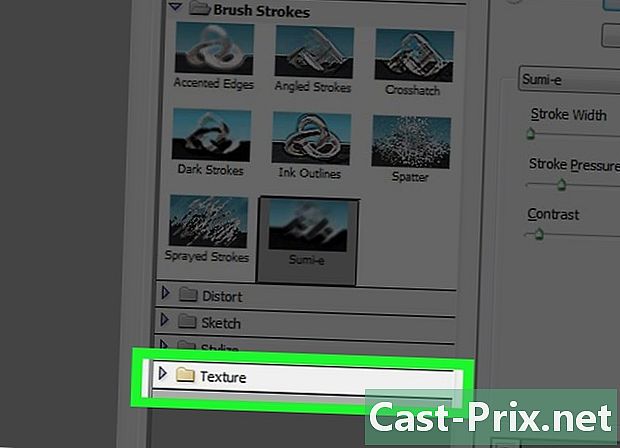
Klõpsake kausta ure. -

Klõpsake nuppu Ure plaadistamine. -
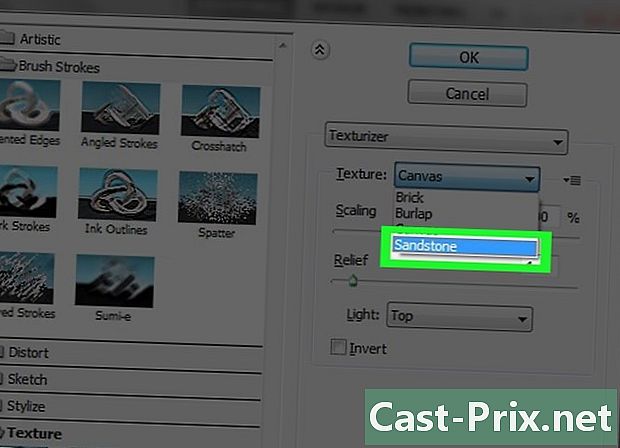
Klõpsake nuppu liivakivi rippmenüüst ure. See suvand asub aknast paremal. -

Määrake valik reljeef kell 12 ja klõpsake nuppu korras. -
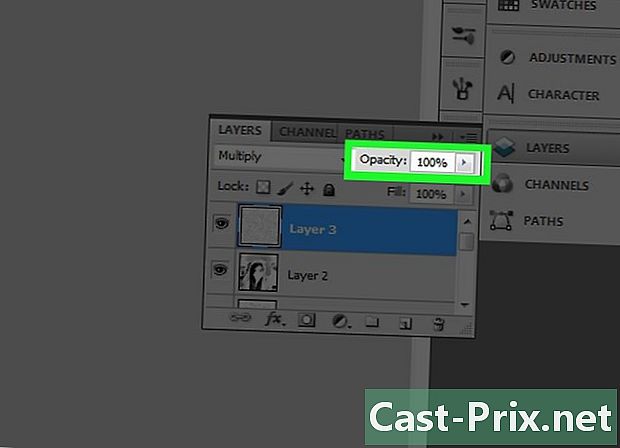
Seejärel klõpsake nuppu läbipaistmatus. See funktsioon asub jaotise paremas ülanurgas kihid. -

Määra läbipaistmatus 40% -ni. -
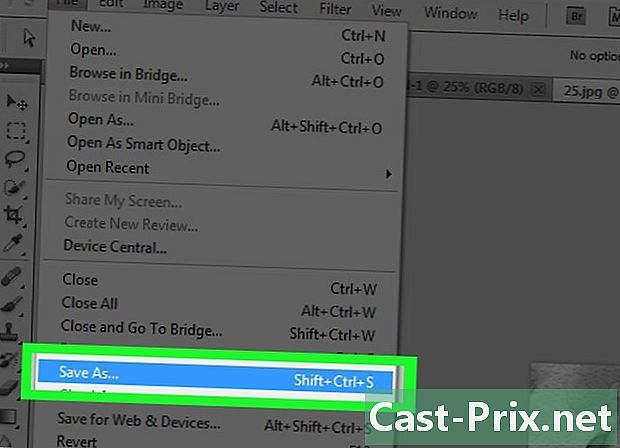
Salvestage pilt. Selleks klõpsake nuppu fail menüüribal ja valige Salvesta nimega. Seejärel nimetage fail ümber ja klõpsake nuppu kirje.

